توصيل/التحكم في أجهزة الكمبيوتر عبر الشبكة باستخدام KontrolPack

تحكم بسهولة في أجهزة الكمبيوتر على شبكتك باستخدام KontrolPack. وصّل وأدر أجهزة الكمبيوتر التي تعمل بأنظمة تشغيل مختلفة بكل سهولة.
يتمتع متصفح الويب Vivaldi بميزة جديدة: عميل بريد إلكتروني مدمج. باستخدامه ، يمكن للمستخدمين قراءة بريدهم الإلكتروني مباشرة من خلال متصفح الويب الخاص بهم دون الحاجة إلى التعامل مع بريد الويب.

في هذا الدليل ، سوف نستعرض كيفية تجربة عميل البريد الإلكتروني المدمج في Vivaldi الجديد.
قم بتثبيت بناء لقطة فيفالدي
عميل البريد الإلكتروني Vivaldi الجديد متاح لمستخدمي Linux حاليًا من خلال لقطات ما قبل Beta. هذا يعني أنه إذا كان لديك الآن أحدث إصدار مستقر من Vivaldi على نظام Linux ، فمن المحتمل أنه لا يمكنه الوصول إلى العميل حتى الآن.
ومع ذلك ، فمن السهل التبديل إلى إنشاء اللقطة الذي يسمح لك بالوصول إلى عميل البريد الإلكتروني المدمج الجديد. في هذا القسم من الدليل ، سنوضح لك كيفية تشغيله.
لبدء تثبيت أحدث إصدار من Vivaldi Snapshot ، قم بإلغاء تثبيت الإصدار الثابت الحالي من المتصفح. بمجرد إلغاء التثبيت ، افتح نافذة طرفية على سطح مكتب Linux وأدخل الأوامر أدناه لتثبيت اللقطة التي تدعم عميل البريد.
أوبونتو
على أوبونتو، يمكنك تحميل لقطة حزمة DEB من 24 نوفمبر 2020 بلوق وظيفة التي أعلن ميزة البريد الجديد . للحصول على حزمة DEB ، انقر فوق هذا الرابط ، وقم بالتمرير لأسفل إلى "تنزيل (2115.4)" ، وانقر فوق "DEB 64 بت" للحصول على الملف.
بمجرد تنزيل حزمة Vivaldi DEB على كمبيوتر Linux الخاص بك ، استخدم أمر القرص المضغوط للانتقال إلى دليل "تنزيل" حيث توجد حزمة Vivaldi snapshot DEB.
cd ~ / التنزيلات
أخيرًا ، قم بتثبيت اللقطة على كمبيوتر Linux الخاص بك باستخدام الأمر Apt .
sudo apt install ./vivaldi-snapshot_3.5.2115.4-1_amd64.deb
دبيان
يدعم Debian لقطة Vivaldi الجديدة لأن منشور المدونة يرتبط بحزمة DEB. للحصول عليه ، توجه إلى منشور 24 نوفمبر 2020 ، ثم قم بالتمرير لأسفل إلى قسم "تنزيل (2115.4)" وانقر على "DEB 64 بت" للحصول على الملف.
بعد تنزيل حزمة DEB على جهاز الكمبيوتر الخاص بك ، استخدم النافذة الطرفية للقرص المضغوط في دليل "التنزيلات". بعد ذلك ، قم بتنفيذ الأمر dpkg لتثبيت أحدث لقطة لمتصفح Vivaldi.
sudo dpkg -i vivaldi-snapshot_3.5.2115.4-1_amd64.deb
ضع في اعتبارك أنه أثناء عملية تثبيت dpkg ، قد تظهر أخطاء. هذه الأخطاء هي مشكلات تبعية ويمكن إصلاحها بسهولة عن طريق تشغيل الأمر apt-get install -f في محطة طرفية.
قوس لينكس
رسميًا ، لا يدعم Arch Linux اللقطة الجديدة عبر المدونة ، ولكن هناك حزمة AUR تقوم بتنزيلها وتثبيتها ، لذلك لا يزال بإمكانك تشغيلها. لبدء عملية التثبيت ، قم بتثبيت مساعد Trizen AUR.
sudo pacman -S git base-devel git clone https://aur.archlinux.org/trizen.git cd trizen makepkg -sri
بعد تشغيل مساعد Trizen AUR على نظام Linux الخاص بك ، يمكنك استخدامه بسرعة للحصول على أحدث لقطة لمتصفح Vivaldi على نظامك.
trizen -S trizen -S vivaldi- لقطة
فيدورا
كما هو مذكور في آخر منشور على المدونة ، تدعم لقطة Vivaldi إعلان Fedora Linux عن ميزة عميل البريد الإلكتروني الجديد. لإعداد اللقطة على نظام Fedora الخاص بك ، توجه إلى منشور المدونة ، وانتقل لأسفل إلى "تنزيل (2115.4)" ، وحدد "RPM 64-bit" للحصول على أحدث ملف حزمة RPM.
بمجرد الانتهاء من تنزيل ملف حزمة RPM ، استخدم أمر القرص المضغوط للانتقال إلى دليل "التنزيلات".
cd ~ / التنزيلات
قم بتثبيت أحدث لقطة على Fedora مع dnf .
تثبيت sudo dnf vivaldi-snapshot-3.5.2115.4-1.x86_64.rpm
OpenSUSE
مثل Fedora ، يدعم OpenSUSE أحدث لقطة لـ Vivaldi ، حيث يوجد رابط لملف حزمة RPM في أحدث مشاركة في المدونة. توجه إلى أحدث منشور لقطة ، وانتقل لأسفل إلى "تنزيل (2115.4)" ، وحدد "RPM 64-bit" لتنزيله.
عند اكتمال التنزيل ، استخدم أمر القرص المضغوط للانتقال إلى دليل "التنزيلات". ثم قم بتنفيذ zypper لتثبيت الحزمة.
القرص المضغوط ~ / التنزيلات sudo zypper install vivaldi-snapshot-3.5.2115.4-1.x86_64.rpm
إعداد البريد الإلكتروني في فيفالدي
يتم تمكين عميل البريد الإلكتروني التجريبي Vivaldi عبر vivaldi://experimentsالمنطقة. افتح علامة تبويب جديدة في متصفح Vivaldi والصق عنوان URL التالي في شريط العناوين.
vivaldi: // التجارب
بعد وضع عنوان URL في شريط URL ، اضغط على مفتاح Enter بلوحة المفاتيح للانتقال إلى صفحة التجارب. بمجرد وصولك إلى صفحة التجارب ، سترى بعض الميزات المعطلة التي يمكنك تشغيلها.
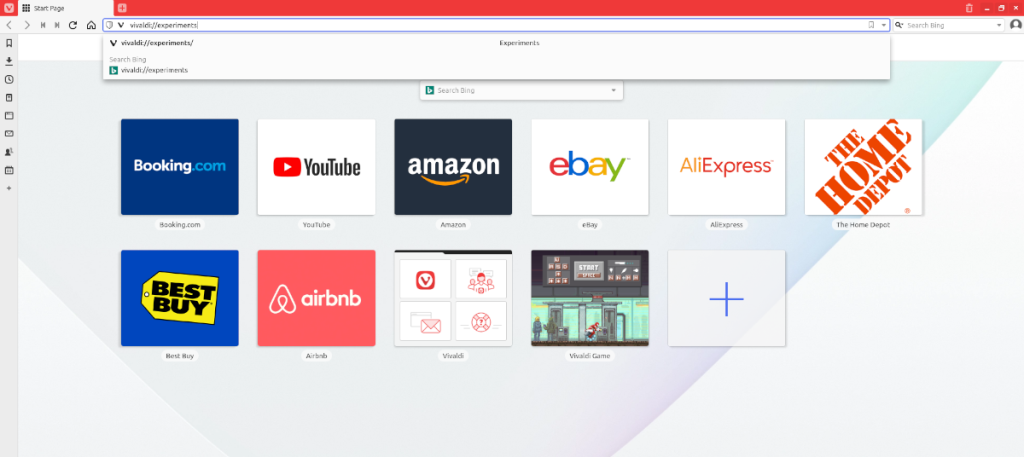
لتشغيل عميل البريد الإلكتروني Vivaldi ، حدد مربع الاختيار بجوار "التقويم والبريد والخلاصات". بعد ذلك ، أعد تشغيل المتصفح عن طريق إغلاق جميع النوافذ ، ثم إعادة فتحه.
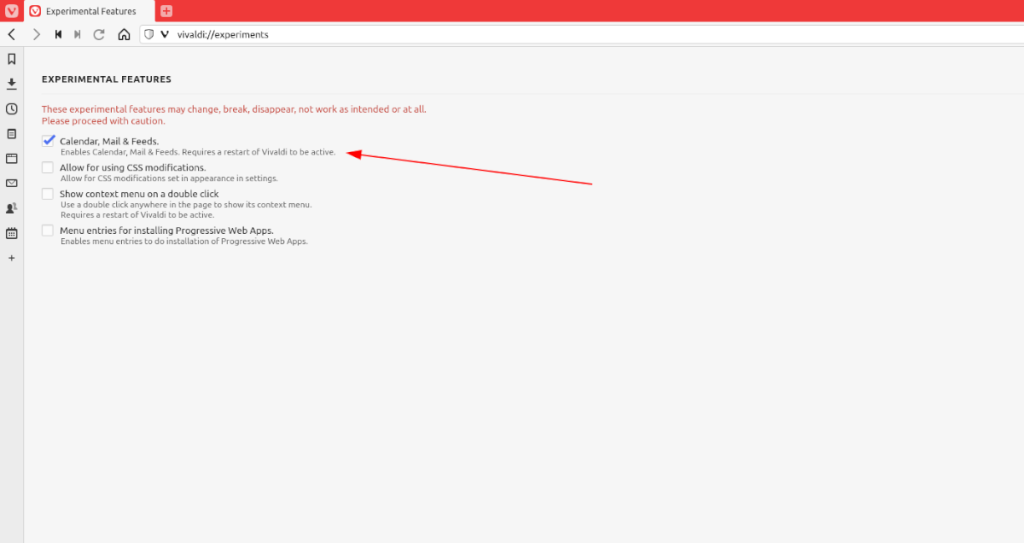
بمجرد إعادة فتح متصفح الويب Vivaldi ، سترى الآن رمز بريد إلكتروني على الشريط الجانبي الأيسر. اضغط عليها لفتحها.
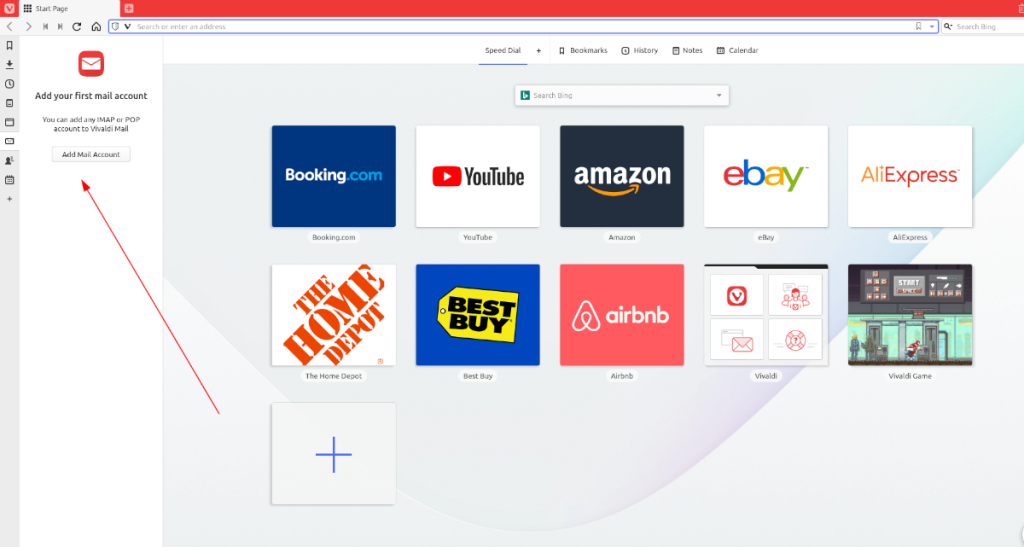
عند النقر فوق رمز البريد ، ستظهر نافذة تقول "أضف حساب البريد الأول الخاص بك" ، متبوعًا بزر يسمى "إضافة حساب بريد". انقر فوق الزر "إضافة حساب بريد" لإعداد حساب البريد الإلكتروني الخاص بك في عميل البريد الإلكتروني فيفالدي.

تحكم بسهولة في أجهزة الكمبيوتر على شبكتك باستخدام KontrolPack. وصّل وأدر أجهزة الكمبيوتر التي تعمل بأنظمة تشغيل مختلفة بكل سهولة.
هل ترغب في تنفيذ بعض المهام المتكررة تلقائيًا؟ بدلًا من الضغط على زر يدويًا عدة مرات، أليس من الأفضل لو كان هناك تطبيق؟
iDownloade أداة متعددة المنصات تتيح للمستخدم تنزيل محتوى خالٍ من إدارة الحقوق الرقمية (DRM) من خدمة iPlayer التابعة لهيئة الإذاعة البريطانية (BBC). ويمكنها تنزيل كلا الفيديوين بصيغة .mov.
لقد قمنا بتغطية ميزات Outlook 2010 بمزيد من التفاصيل، ولكن نظرًا لأنه لن يتم إصداره قبل يونيو 2010، فقد حان الوقت لإلقاء نظرة على Thunderbird 3. هناك
يحتاج الجميع إلى استراحة بين الحين والآخر، فإذا كنت تبحث عن لعبة شيقة، جرّب Flight Gear. إنها لعبة مجانية مفتوحة المصدر ومتعددة المنصات.
MP3 Diags هي الأداة الأمثل لإصلاح مشاكل ملفاتك الصوتية. يمكنها وسم ملفات MP3 بشكل صحيح، وإضافة أغلفة الألبومات المفقودة، وإصلاح خلل VBR.
تمامًا مثل جوجل ويف، أحدثت خدمة جوجل فويس ضجة كبيرة حول العالم. تهدف جوجل إلى تغيير طريقة تواصلنا، وبما أنها أصبحت
هناك العديد من الأدوات التي تتيح لمستخدمي فليكر تنزيل صورهم بجودة عالية، ولكن هل هناك طريقة لتنزيل مفضلات فليكر؟ لقد وصلنا مؤخرًا
ما هو أخذ العينات؟ وفقًا لويكيبيديا، "هو عملية أخذ جزء، أو عينة، من تسجيل صوتي واحد وإعادة استخدامه كأداة أو
مواقع جوجل هي خدمة من جوجل تتيح للمستخدم استضافة موقع ويب على خادم جوجل. ولكن هناك مشكلة واحدة، وهي عدم وجود خيار مدمج للنسخ الاحتياطي.



![قم بتنزيل FlightGear Flight Simulator مجانًا [استمتع] قم بتنزيل FlightGear Flight Simulator مجانًا [استمتع]](https://tips.webtech360.com/resources8/r252/image-7634-0829093738400.jpg)




